WPS如何给图片添加边框
1、1点击电脑桌面WPS图标,2点击WPS文字,3点击 新建空白文档,打开WPS文字,
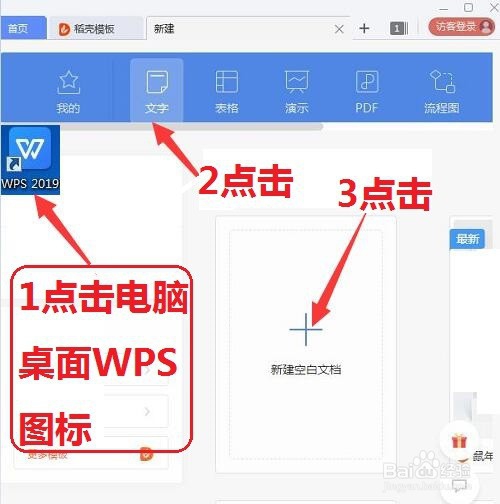
2、2点击 插入 图片,点击 本地图片

3、3WPS就会弹出 W插入图片 的对话框,在计算机中寻找要插入的图片,点击 图片路径,找到图片后,点击图片,点击 打开
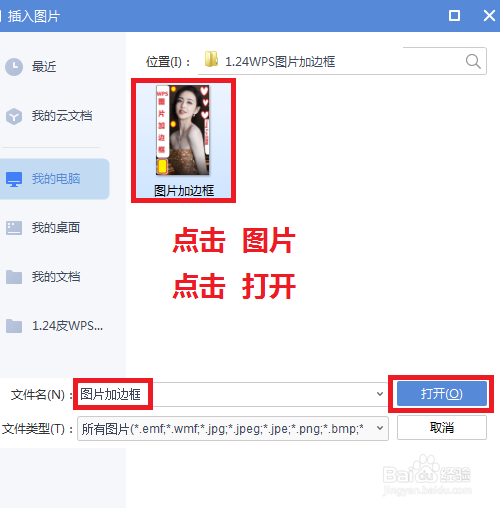
4、点击选择图片后,点击 图片工具 点击 图片轮廓,
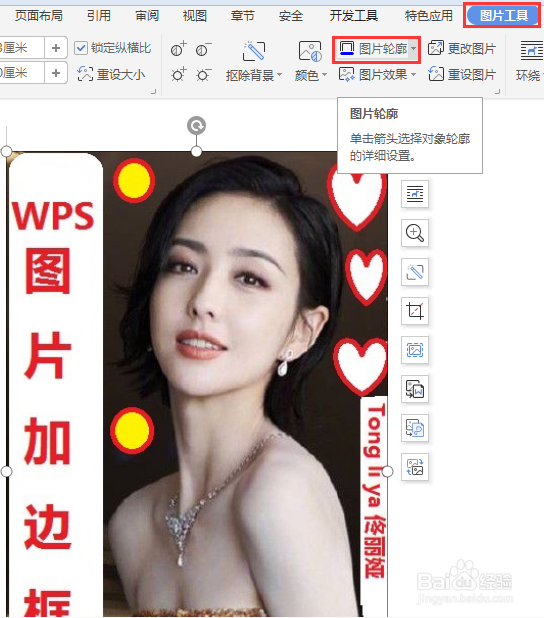
5、5打开下拉栏,选择“颜色”,选择“线型”“边框”。选择哪就点击哪,打开线条样式栏,在右侧栏中选择轮廓的粗细

6、点击电脑右侧“属性”按钮,设置颜色,线型和宽度即可。这里点击 线型,后又点击了下拉菜单中6磅。上面 无线条颜色中点击红色,使小方块里的撇是红色的即可。

1、1打开WPS文字,
2点击 插入 图片, 本地图片
3 进入对话框,点击图片, 打开
4点击 图片工具 图片轮廓,
5选择“颜色”,选择“线型”“边框”
6 颜色 红色 线型6磅。

声明:本网站引用、摘录或转载内容仅供网站访问者交流或参考,不代表本站立场,如存在版权或非法内容,请联系站长删除,联系邮箱:site.kefu@qq.com。
阅读量:22
阅读量:80
阅读量:61
阅读量:22
阅读量:95